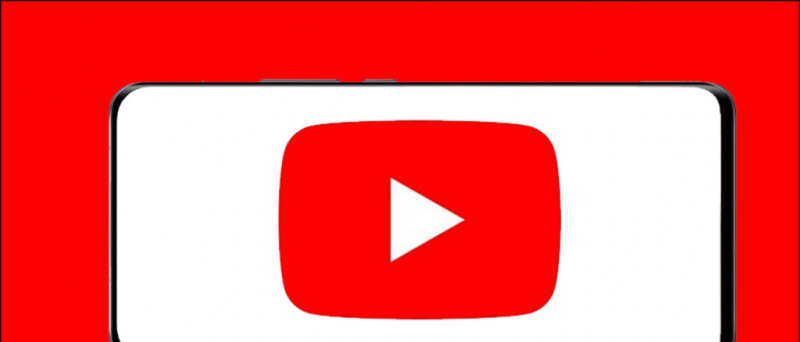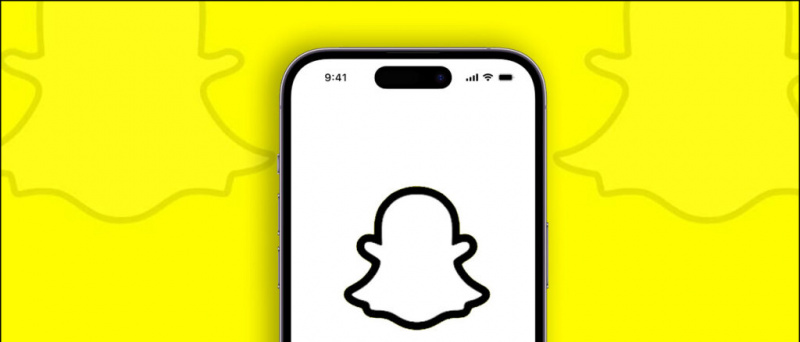Общоизвестно е, че ако искате да се присъедините към видео среща, трябва първо да създадете акаунт в услугата. Но може да бъде караница да създадете акаунт, ако не се окажете, че използвате някоя от тези услуги и приложения редовно. Ето защо в тази статия ще ви покажем как можете да се присъедините към видео среща в Zoom, Microsoft Teams и Google Meet като гост. Междувременно можете да се научите изпращайте покани за среща по имейл .
екранът не се включва при входящи повиквания

Съдържание
Режим за гости позволява на участниците да се присъединят или да участват във всяка видео среща, без да се налага да се регистрират или създайте акаунт с приложението или услугата.
За да се присъедините към текуща сесия като гост, имате нужда само от връзката или кода на срещата и разрешение от домакина.
Режимът за гости позволява ви достъп до почти всички основни функции като включване или изключване на камерата и микрофона. Някои функции обаче може да са ограничени, тъй като може да изискват да имате акаунт за действия като споделяне на файлове. Повечето популярни онлайн услуги за видео срещи като Google Meet, Zoom и Microsoft Teams имат функция за режим на гост.
Присъединете се като директен гост в Zoom, Microsoft Teams и Google Meet
Присъединяването към всяка среща като гост е доста прост процес и можете да се присъедините като гост на всяка платформа. Но за тази статия ще ви покажа стъпка по стъпка процеса за присъединяване към среща като гост в Zoom, Microsoft Teams и Google Meet.
Присъединете се като гост в Zoom
Участниците могат да се присъединят към разговор или уебинар в Zoom директно от връзката за покана. Дори няма да ви е необходимо приложението, ако сте на настолен компютър, тъй като връзката може да се отвори в браузъра. Ето как да се присъедините като гост в Zoom.
1. Кликнете върху Връзка за покана за мащабиране за да го отворите във вашия браузър.
Може да бъдете помолени да изтеглите Zoom клиента, но можете да игнорирате тази заявка.
2. След това щракнете върху Стартиране на среща бутон, както е показано по-долу.

4. Влез в Парола за среща ако е необходимо и Твоето име и щракнете върху Присъединяване бутон.

как да изтриете снимка в акаунта в Google
Това е! Ще можете да участвате в Zoom срещата с други като гост.
Влезте като гост в Microsoft Teams
Microsoft Teams също има режим на гост, който ви позволява да се присъедините към среща като гост. Когато гост се присъедини към сесия в Microsoft Teams, всички останали членове се уведомяват за това. За гост има няколко ограничения в сравнение с други потребители. Следвайте тези стъпки за достъп до Microsoft Teams като гост.
1. Щракнете върху връзка за покана на вашия компютър.
2. Връзката ще ви отведе до teams.live.com. Тук изберете Продължете в този браузър опция.

как да премахна акаунта си в google от устройство

Можете също да изберете да активирате или деактивирате камерата и аудиото на тази страница.
5. Изчакайте организаторът да ви допусне до срещата.
След като организаторът ви разреши, ще бъдете добавени към срещата и ще можете да общувате с други членове. Ще покаже a Етикет за гости до вашето име, за да уведомите другите членове, че сте гост.


Въпрос: Уведомява ли Microsoft Teams други членове, когато някой се присъедини като гост?
A: Организаторът на срещата се уведомява, когато някой се опита да се присъедини като гост. Екипите също ще добавят етикет за гост до потребителското име, така че другите членове да могат лесно да идентифицират госта.
В: Възможно ли е гост да започне Zoom среща без домакина?
A: да Потребителите гости могат да започнат Zoom среща, но домакинът трябва да е планирал срещата предварително и да е деактивирал функцията за чакалня. Това позволява на други членове да се присъединят и да започнат сесията с домакина.
как да премахнете устройство от вашия акаунт в Google
Обобщавайки
Стигайки до края на тази статия, присъединяването към всяка среща или сесия без акаунт може да бъде от полза, ако не искате да разкривате самоличността си. Но винаги зависи от домакина да реши дали да ви пусне или не, тъй като той ще бъде уведомен, че се опитвате да се присъедините без акаунт. Затова ви препоръчваме да използвате тези методи само за вашата поверителност. Уведомете ни, ако имате допълнителни въпроси, свързани с тази статия.
Може да се интересувате от:
- 9 начина за отстраняване на проблеми с лошата мрежова връзка на Google Meet
- Как да деактивирате раздела Google Meet от Gmail в мрежата, Android и iOS
- Как да промените фона на видеото в JioMeet
- 11 начина да коригирате неработещата камера на Google Meet
Можете също да ни последвате за незабавни технически новини на Google Новини или за съвети и трикове, прегледи на смартфони и джаджи, присъединете се beepry.it